Sie können die Funktionserstellung für die Definition der Motor- oder Kraftprofile von einem importierten Datensatz verwenden. Sie können die Funktionserstellung auch für die Definition eines Motor- oder Kraftprofils von einem mathematischen Ausdruck oder von interpolierten Funktionen entlang den verbundenen Segmenten verwenden.
Für Motorprofile können Sie Zeit, Zykluswinkel oder ein beliebiges Ergebnis als die unabhängige Variable festlegen.
So öffnen Sie Funktionserstellung:
- Klicken Sie in einer Bewegungsstudie auf Motor
 (MotionManager Symbolleiste).
(MotionManager Symbolleiste).
- Klicken Sie im PropertyManager für Motortyp auf eine der folgenden Optionen:
- Segmente. Definiert das Profil durch stückweise kontinuierliche Funktionen der Zeit oder des Zykluswinkels.
- Datenpunkte. Definiert Profile als mathematischen Ausdruck von Zeit, Zykluswinkel oder Bewegungsstudienergebnissen.
- Ausdruck. Definiert Profile als mathematischen Ausdruck von Zeit, Zykluswinkel oder Bewegungsstudienergebnissen.
Sie können auf die Funktionserstellung auch über den PropertyManager Kraft zugreifen.
Einige Optionen der Funktionserstellung sind für die Studientypen Bewegungssimulation oder Basisbewegung nicht verfügbar.
Allgemein
 |
Speichern unter |
Exportiert die Funktionsdefinition als eine .sldfnc-Datei.
|
 |
Öffnen |
Importiert eine benutzerdefinierte Funktion aus einer .sldfnc-Datei.
|
| |
OK |
- Schließt die Funktionserstellung.
- Ordnet den Funktionsnamen der angezeigten Funktion in der Funktionserstellung zu.
- Zeigt den Funktionsnamen im PropertyManager an.
|
| |
Diagramme anzeigen |
Zeigt bis zu vier ausgewählte Diagramme an:
- Verschiebung
- Geschwindigkeit
- Beschleunigung
- Reflex, das Derivat von Beschleunigung
Wenn Sie mehrere Diagramme anzeigen, können Sie auf ein Diagramm doppelklicken, um es zu vergrößern und andere Diagramme auszublenden. Doppelklicken Sie auf das einzelne Diagramm, um zur Anzeige von mehreren Diagrammen zurück zu kehren.
|
 |
Auswählen |
Während Sie Ihren Zeiger über das Diagramm führen, werden eine Reihe von senkrechten Linien und der Diagrammwert angezeigt, wo das Diagramm die Linien schneidet.
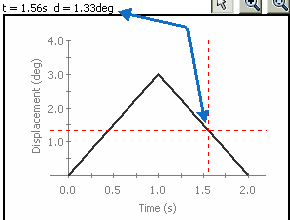 Wählen Sie eine Darstellung aus, um die Auswahl zu verschieben, und zoomen Sie die Steuerungen auf die Darstellung.
|
 |
Ausschnitt vergrößern |
Wählen Sie eine Darstellung aus, um die Auswahl zu verschieben, und zoomen Sie die Steuerungen auf die Darstellung.
|
 |
In Fenster zoomen |
Wählen Sie eine Darstellung aus, um die Auswahl zu verschieben, und zoomen Sie die Steuerungen auf die Darstellung.
|
| |
Alle Diagramme anpassen |
Skaliert Darstellungen wie nötig, um alle Funktionen im Diagramm anzuzeigen.
|
| |
Funktion zur Verwendung an anderer Stelle in diesem Dokument verfügbar machen |
Ermöglicht die Verwendung dieser Funktion zur Definition anderer Profile in dieser Bewegungsstudie. Der Name, den Sie dieser Funktion zuweisen, wird als Profiltyp im PropertyManager angezeigt.
Benannte Motorprofile können Kräften und umgekehrt nicht zugewiesen werden.
|
| |
Name |
Definiert den Funktionsnamen. Der Name wird im PropertyManager eingeblendet.
|
Segmente
Definiert das Profil durch stückweise kontinuierliche Funktionen der Zeit oder des Zykluswinkels.
| |
Wert (Y) |
Definiert die funktionsabhängige Variable:
- Verschiebung
- Geschwindigkeit
- Beschleunigung
|
| |
Unabhängige Variable (X) |
Definiert die unabhängige Variable:
|
| |
Klicken, um eine Zeile hinzuzufügen |
Fügt eine Zeile für ein neues Segment hinzu. |
| |
Start X |
Definiert die unabhängige Variable am Startpunkt eines Segments. |
| |
Ende X |
Definiert die unabhängige Variable am Endpunkt eines Segments. Der Wert von Ende X in einer Zeile definiert den Wert Start X für die nächste Zeile.
|
| |
Wert |
Definiert den Funktionswert am Endpunkt eines Segments. |
| |
Segmenttyp |
Definiert das Funktionsprofil für das Segment:
|
Kubisch
|
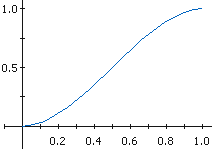
|
|
Viertelsinus
|
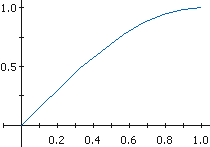
|
|
Viertelkosinus
|
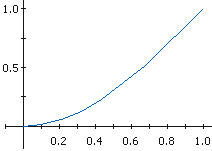
|
|
Halbkosinus
|
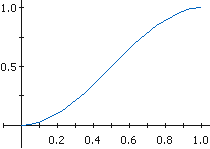
|
|
3-4-5 Polynomisch
|
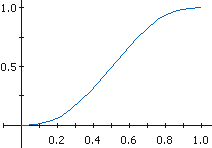
|
|
4-5-6-7 Polynomisch
|
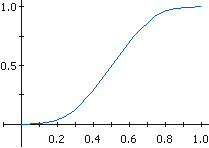
|
|
5-6-7-8-9 Polynomisch
|
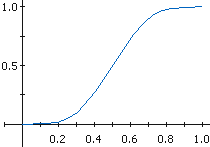
|
|
Zykloid
|
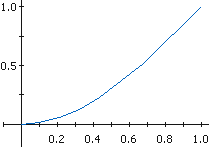
|
|
Quadratisch
|
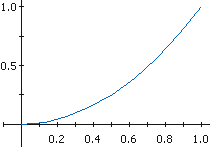
|
|
Linear
|
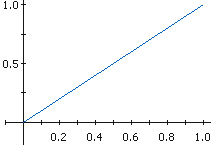
|
Informationen zu den Standard-Segmenttyp-Funktionsdefinitionen finden Sie unter Standard-Segmenttyp-Funktionsdefinitionen.
Dies ist der Standardsatz der Segmenttypfunktionen. Wenn Sie die Standard-Segmenttypfunktionen definieren, können sich die verfügbaren Optionen unterscheiden.
|
| |
Zeile löschen |
Wenn die Option nach dem Rechtsklicken auf eine Tabellenzeile ausgewählt wird, wird die ausgewählte Zeile gelöscht. |
| |
Zeile oberhalb einfügen |
Wenn die Option nach dem Rechtsklicken auf eine Tabellenzeile ausgewählt wird, wird eine Zeile über der ausgewählten Zeile eingefügt. |
Datenpunkte
Definiert Profile als mathematischen Ausdruck von Zeit, Zykluswinkel oder Bewegungsstudienergebnissen.
| |
Wert (Y) |
Definiert die funktionsabhängige Variable:
- Verschiebung
- Geschwindigkeit
- Beschleunigung
|
| |
Wert (Y) für Bahnverknüpfungsmotoren |
Definiert die funktionsabhängige Variable für Bahnverknüpfungsmotoren:
- Abstand entlang Bahn
- Tangentialgeschwindigkeit
- Tangentialbeschleunigung
|
| |
Unabhängige Variable (X) |
Definiert die unabhängige Variable:
|
| |
Interpolation |
Definiert die Interpolationsmethode:
|
Kubischer Spline
|
|
|
Linear
|
|
|
Akima-Spline
|
|
|
| |
Daten importieren |
Importiert Funktionsdatenpunkte aus einer .csv-Datei. Der Bereich der unabhängigen Variable der Datenpunkte wird in einer einzelnen Zeile der Datenpunkttabelle angezeigt. Klicken Sie nach dem Import auf Klicken zum Hinzufügen einer Zeile, um neue Datenpunkte zur Funktionsdefinition hinzuzufügen. |
| |
Klicken, um eine Zeile hinzuzufügen |
Fügt eine neue Zeile zum Festlegen eines neuen (X, Y)-Paares hinzu. |
| |
Zeile löschen |
Wenn die Option nach dem Rechtsklicken auf eine Tabellenzeile ausgewählt wird, wird die ausgewählte Zeile gelöscht. |
| |
Zeile oberhalb einfügen |
Wenn die Option nach dem Rechtsklicken auf eine Tabellenzeile ausgewählt wird, wird eine Zeile über der ausgewählten Zeile eingefügt. |
| |
Aufklappen |
Wenn dies nach dem Rechtsklicken auf eine Tabellenzeile entsprechend den Import-Daten ausgewählt wird, wird jedes (X, Y)-Paar in einer eigenen Zeile aufgeführt. Diese Operation kann nicht rückgängig gemacht werden.
|
Ausdruck
Definiert Profile als mathematischen Ausdruck von Zeit, Zykluswinkel oder Bewegungsstudienergebnissen.
| |
Wert (Y) |
Definiert die funktionsabhängige Variable:
- Verschiebung
- Geschwindigkeit
- Beschleunigung
|
| |
Wert (Y) für Bahnverknüpfungsmotoren |
Definiert die funktionsabhängige Variable für Bahnverknüpfungsmotoren:
- Abstand entlang Bahn
- Tangentialgeschwindigkeit
- Tangentialbeschleunigung
|
| |
Maximaler X-Wert: |
Definiert den kleinsten X-Wert im unabhängigen Variablenbereich. Für X-Werte zwischen Null und Minimaler X-Wert ist der Funktionswert Null.
|
| |
Maximaler X-Wert |
Definiert den größten X-Wert im unabhängigen Variablenbereich. |
| |
Ausdrucksdefinition |
Definiert den Ausdruck von den Funktionen, Variablen, Konstanten oder Ergebnissen, die Sie eingeben. Sie können Ausdruckselemente mit den üblichen mathematischen Operatoren kombinieren: +, -, *, / und **.
|
| |
Ausdruckselemente |
Führt Kategorien von Elementen auf, die in Ausdrücken verwendet werden können:
|
Mathematische Funktionen
|
Bietet Funktionen, die Sie auswählen können zur Unterstützung bei der Erstellung von Ausdrücken. Für jede Funktion, die Sie auswählen, müssen Sie ein oder mehrere Funktionsargumente in den Bereich Ausdrucksdefinition eingeben.
Sie können Ausdruckselemente mit den üblichen mathematischen Operatoren kombinieren: +, -, *, / und **.
|
|
Variablen und Konstanten
|
- Zeit. Definiert Zeit als eine unabhängige Variable.
- Zykluswinkel. Definiert den Zykluswinkel als eine unabhängige Variable.
- PI
- RTOD. Definiert die Konvertierungskonstante Radiant-zu-Grad.
- DTOR. Definiert die Konvertierungskonstante Grad-zu-Radiant.
|
|
Bewegungsstudienergebnisse
|
Zeigt Ergebnisse an, die Sie als unabhängige Variablen in Ausdrücke integrieren können.
|
|
 |
|
Weist auf einen gültigen Ausdruck hin. |
 |
|
Weist auf einen inkorrekten Ausdruck hin. |